YouTubeでビジネス用アカウントを作る方法をご紹介
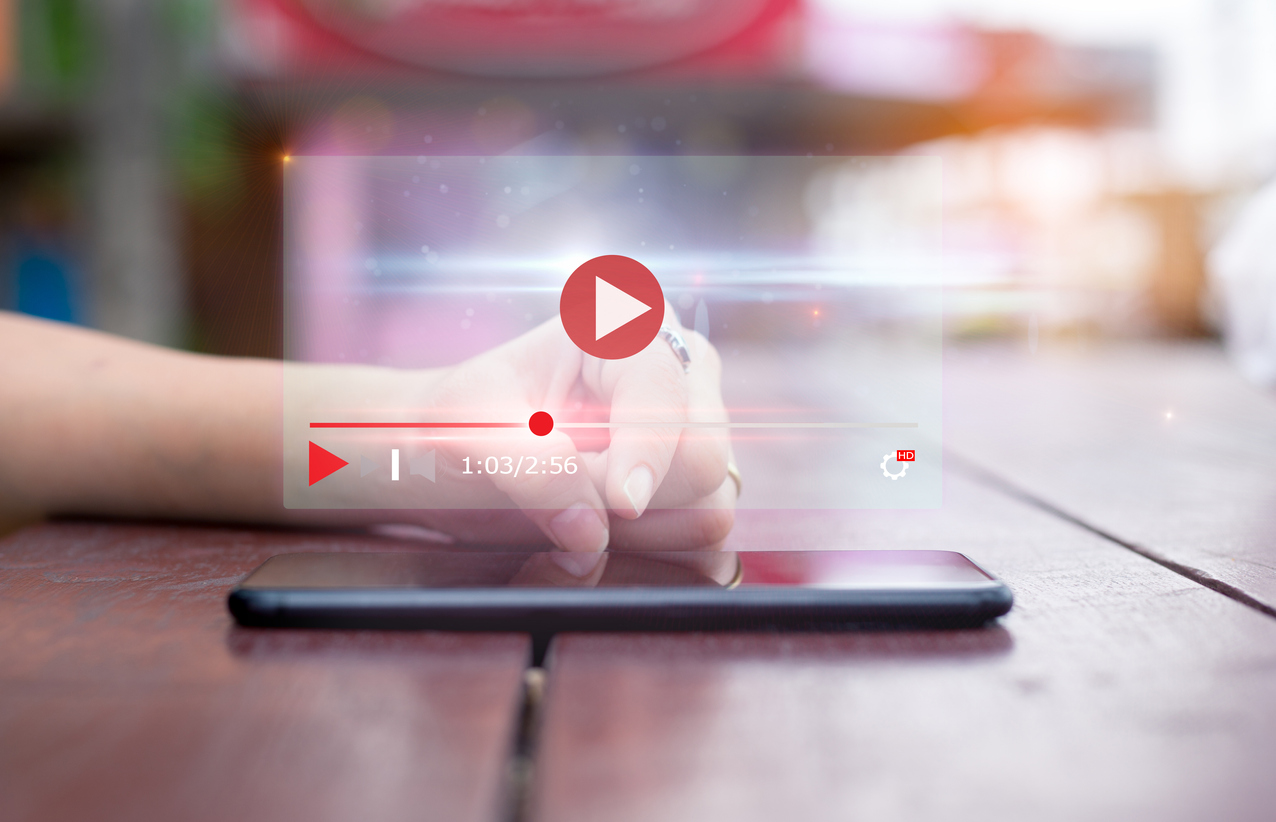

JJ
動画マーケティングという手法をご存でしょうか。動画マーケティングとは、自社商品の解説動画やお客様の声などの動画などを投稿し、新たな顧客獲得や売り上げアップを目指す、新たなマーケティング手法です。そして、そんな動画マーケティングの主たるプラットフォームとなるのが、世界最大の動画サービス、YouTubeです。
本記事では、YouTubeを使った動画マーケティングを始めるために必要な、YouTubeのビジネス用アカウントの作成方法をご紹介します。YouTubeを活用して新しいマーケティングを始めたいという方は、ぜひ参考にしてください。
- 目次 -
ビジネス用アカウントとは

まずはYouTubeのアカウントの仕組みを理解する
ビジネス用アカウントを作る前に、YouTubeアカウントの仕組みを把握しておきましょう。以下の2点を押さえておくと、スムーズにビジネス用のアカウントを作成できます。
- YouTubeでは「アカウント」と同じ意味で「チャンネル」という言葉を使用する。動画の投稿だけなく、コメントも「チャンネル」として行う。
- YouTubeのチャンネル作成は、Googleアカウントを使って行う。GoogleアカウントでYouTubeにログインすることで、YouTubeのチャンネルを作成できる。
YouTubeのチャンネルを作るためにはGoogleアカウントが必要となりますので、Googleアカウントがない場合、まずはそこから始めましょう。
ビジネス用アカウントとは
ビジネス用アカウントとは、その名の通り、企業がマーケティング活動や広報活動、ブランディング等のために活用するYouTubeのチャンネルのことです。YouTubeの正式な用語としては、「ビジネスアカウント」ではなく、「ブランドアカウント」という言葉が使われています。
ブランドアカウントを作成するには、一度Googleアカウントでデフォルトのチャンネルを作り、その後、新たにブランドアカウントを作成する必要があります。
ブランドアカウントは個人のチャンネルとは少し仕組みが異なり、個人の氏名ではなく、お店やサービスの名前を設定できます。プロモーション動画やお客様の声の動画などをYouTubeに投稿する場合は、どんなチャンネルなのかわかりやすい名前にする必要があるため、デフォルトのチャンネルよりも、ブランドアカウントを使用する方がよいでしょう。
ブランドアカウントについての詳細はこちらをご覧ください。
YouTube でのブランド アカウントの仕組み|YouTubeヘルプ
ビジネス用アカウントを作るメリット

複数人で管理できる
デフォルトのチャンネルは、そのチャンネルを作成した本人しか利用することができません。しかし、ブランドアカウントは、複数人での管理が可能です。ブランドアカウントを各個人のアカウントと紐づけることで、複数人でチャンネルを管理できるようになるのです。許可された人であれば誰でも動画の管理ができるので、いちいちアカウントを切り替える必要もなく、便利です。
いくつでも作成可能
ブランドアカウントは、いくつでも作成可能です。目的やターゲットに合わせて複数のチャンネルを作成することで、動画をしっかり整理整頓できます。そして、それぞれのターゲットに合わせた、より効果的なマーケティングを行えます。
ビジネス用アカウントの作り方
ここからは、ビジネス用アカウントの作成方法を具体的にご紹介していきます。なお、アプリからは設定ができないので、PCで設定を行いましょう。
大まかな流れとしては、
- YouTubeのデフォルトチャンネルを作る
- ブランドアカウントを作る
となります。
YouTubeチャンネルを作成する
Googleアカウントにログインした状態で、YouTubeを開きます(Googleにログインできていない場合は、YouTubeトップ右上の「ログイン」からログインを行えます)。
YouTubeトップの左上の3本線のマークをクリックするとメニューが出てきます。メニューの中から「設定」を選んでクリックします。
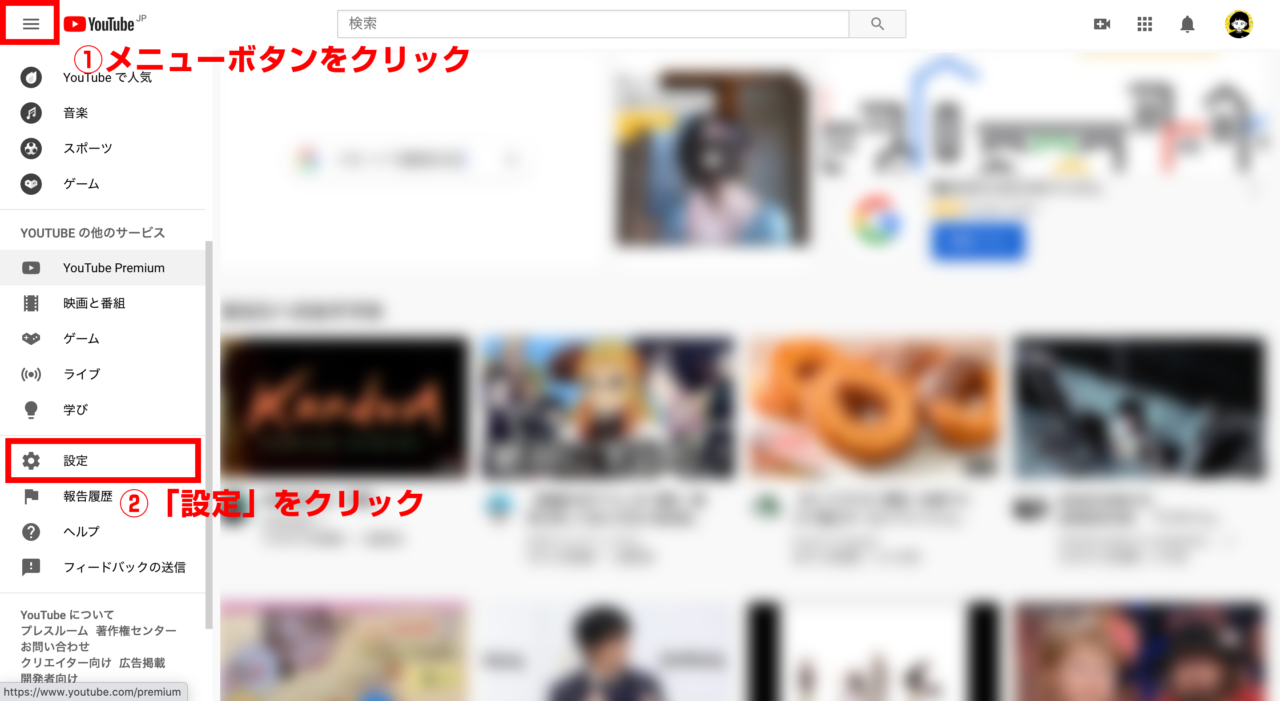
出典:YouTube
「チャンネルを作成する」を選び、
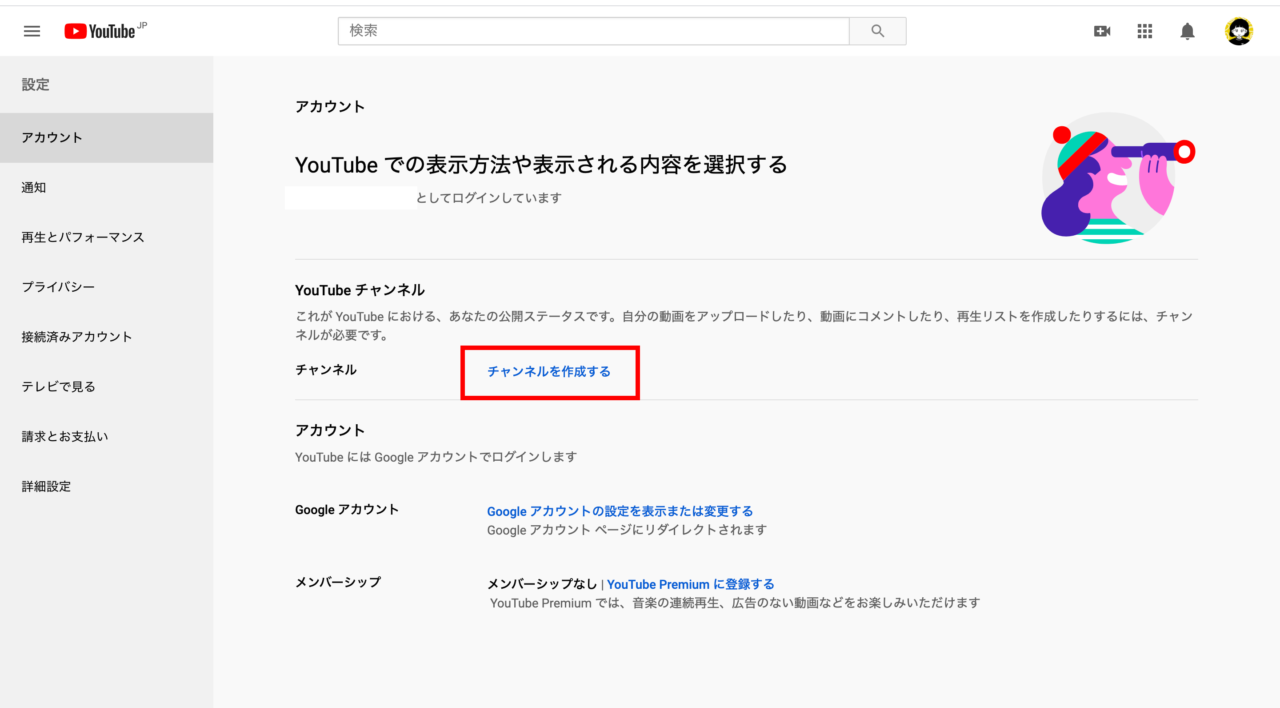
出典:YouTube
チャンネルに使用したい名前を入力したら、チャンネル開設の完了です。
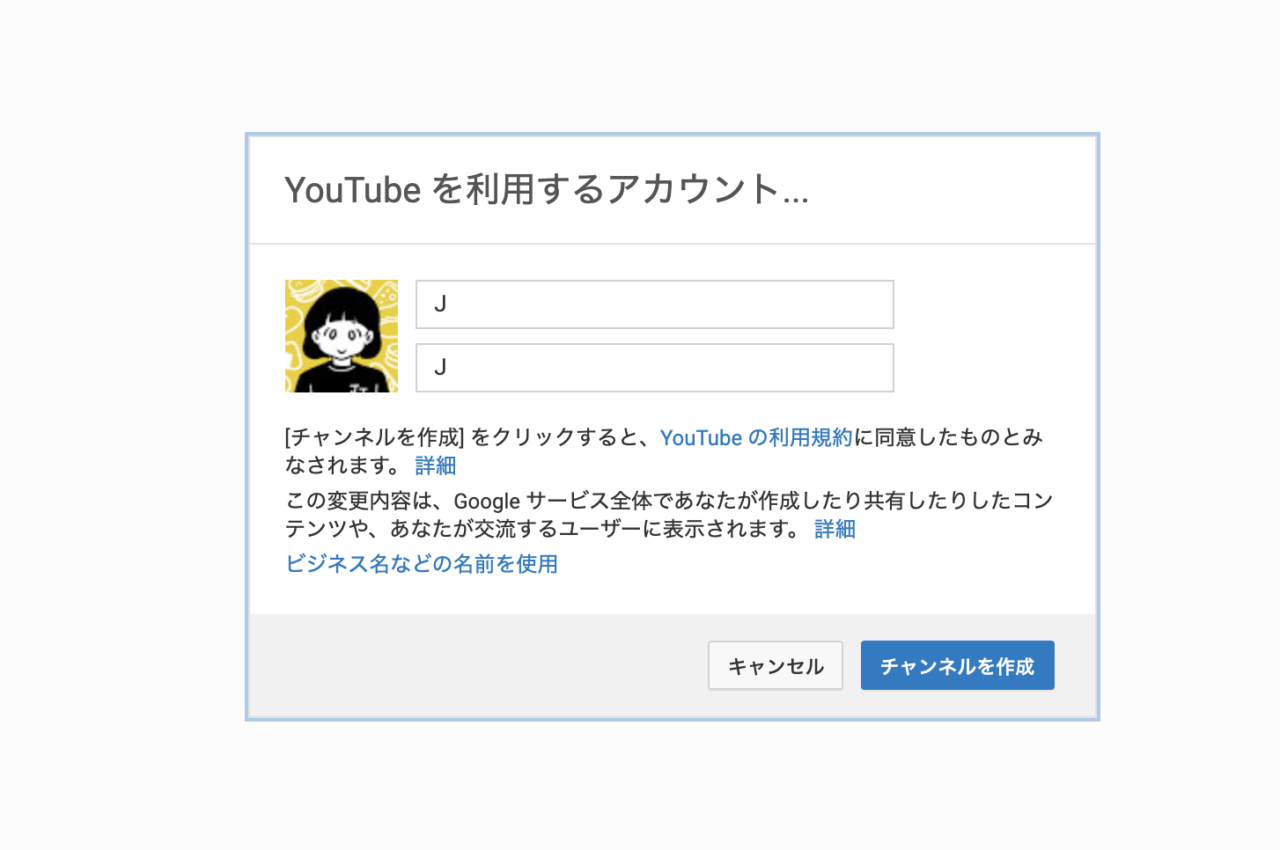
出典:YouTube
このとき、チャンネル名は氏名で分けて入力する必要があります(私の名前は「JJ」なので、今回は、苗字と名前を1文字ずつに分けています)。
YouTubeのブランドアカウントを作成する
ではここから、ビジネス用に使用するブランドアカウントを作成していきましょう。
「設定」メニューの中の「アカウント」をクリックします。
先ほど作ったデフォルトのチャンネルが表示されるので、下にある「新しいチャンネルを作成する」をクリックします。
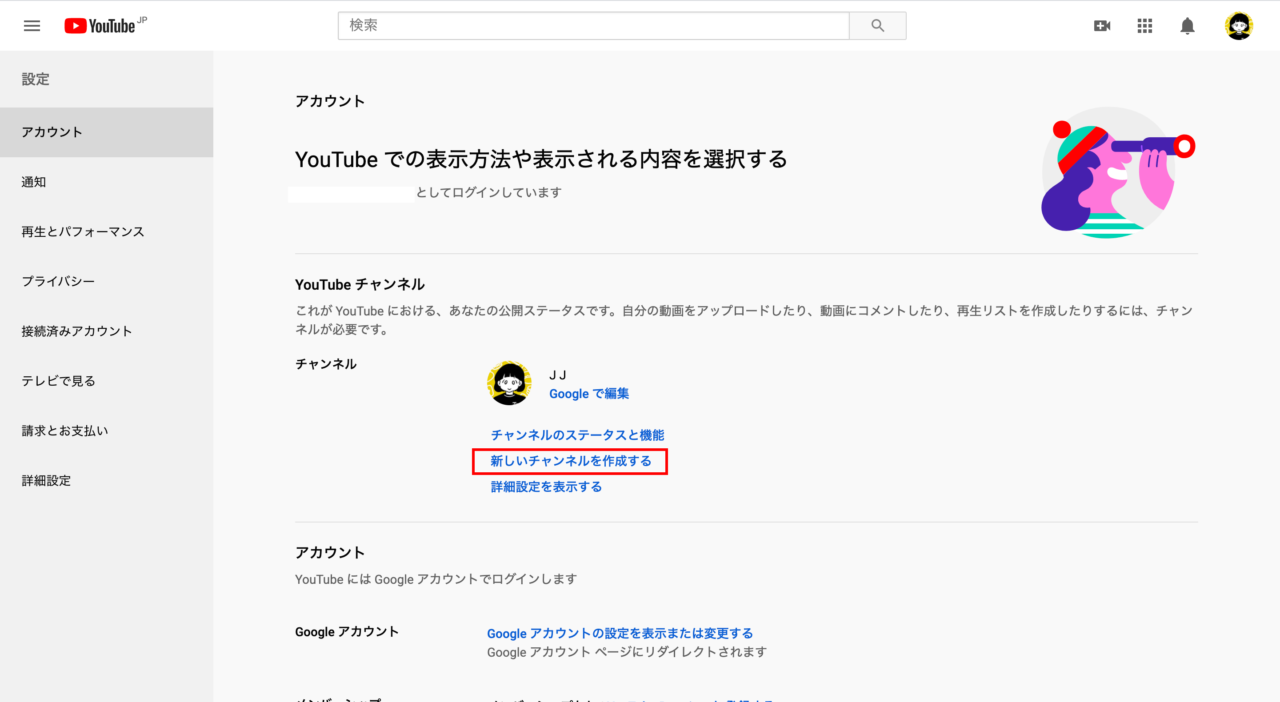
出典:YouTube
「新しいチャンネルを作成するには、ブランドアカウントを作成してください」という画面が表示されるので、ブランドアカウント名を入力しましょう。
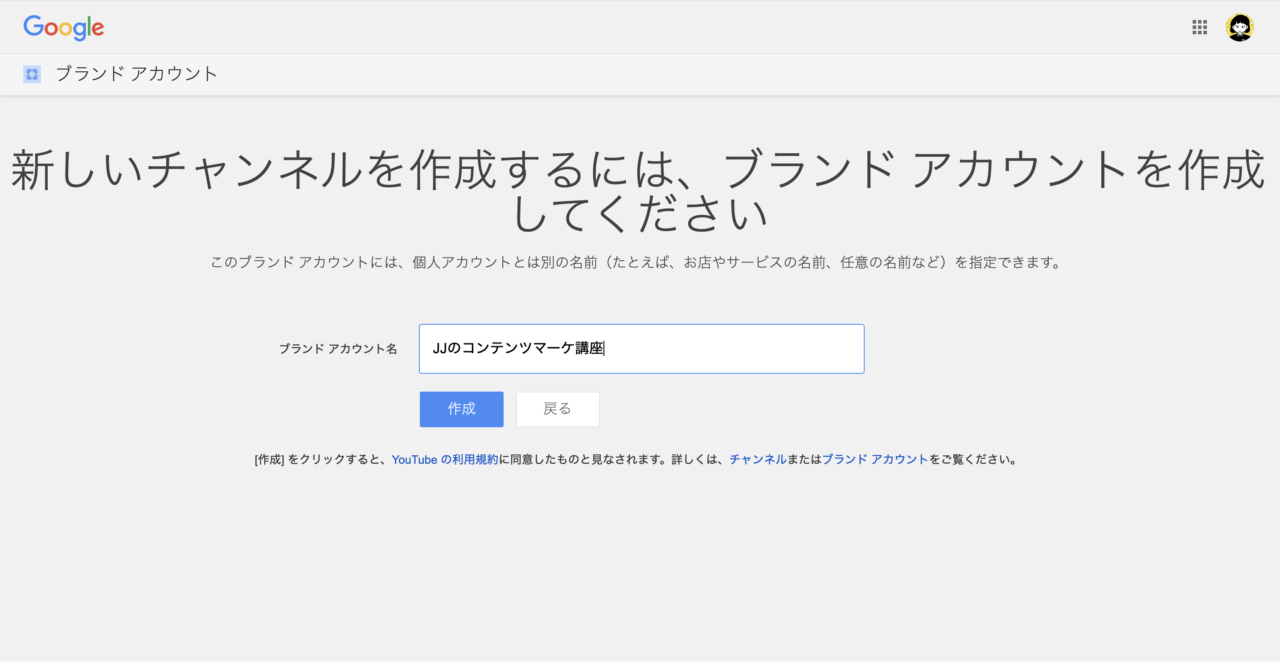
出典:YouTube
先ほどの通常のアカウントを作成する際には氏名の形でチャンネル登録が必要でしたが、今回は好きな形で名前の入力ができるようになっています。
これでビジネス用のブランドアカウントの作成は完了です。ここからは、チャンネルを活用するための様々な設定を行なっていきます。
ビジネスアカウントで設定すべきこと
YouTubeのチャンネルは、設定すべき項目が複数あります。効果的な動画マーケティングを行うために、以下を設定するようにしましょう。
チャンネルアイコン
チャンネルアイコンは、LINEのプロフィール画像のようなもので、チャンネルのトップページや動画の概要欄などに表示されます。視聴者の目につく機会が多いので、アイコン選びは非常に重要です。アイコンのイメージが企業のイメージにつながることもあるので、チャンネルを象徴するものやコーポレートロゴなどを使用すると良いでしょう。
自身のチャンネルを表示し、左上の丸いアイコンマークをクリックするとアイコンを変更できます。
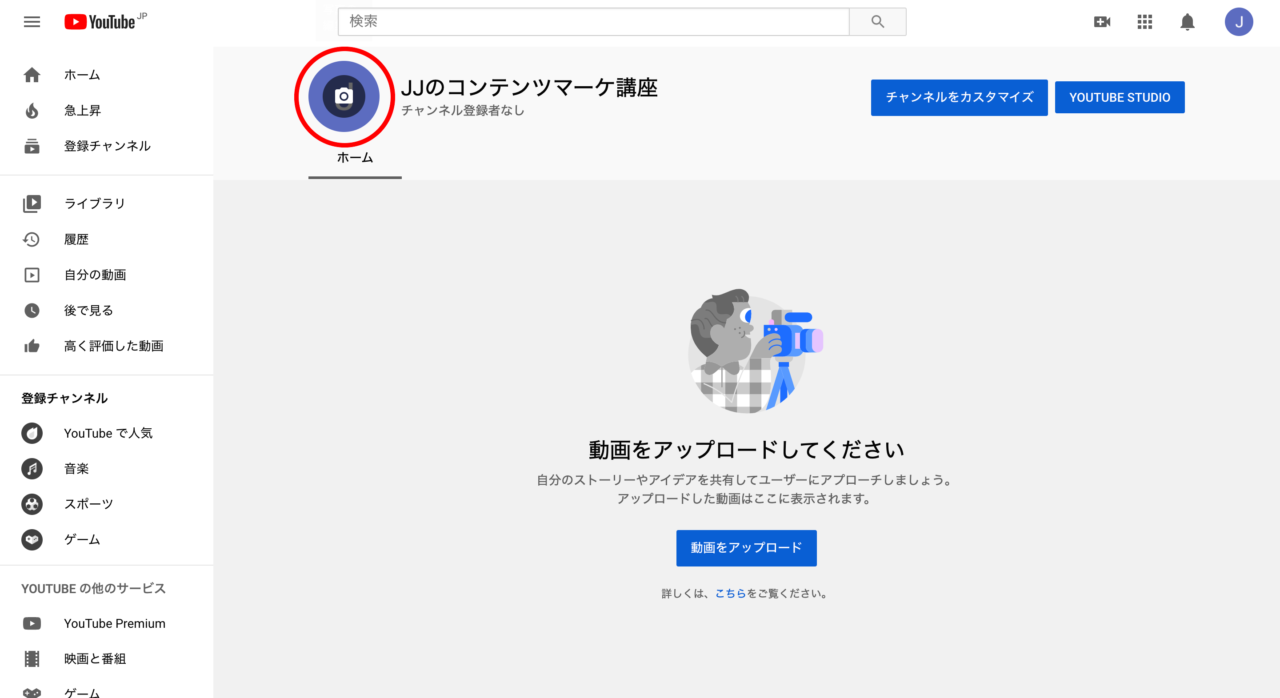
出典:YouTube
チャンネルアート
チャンネルアートとは、チャンネルトップページの上部に背景のような形で表示される画像です。
自身のチャンネルを表示し、チャンネルアートの部分をクリックすると、画像をアップロードできます。
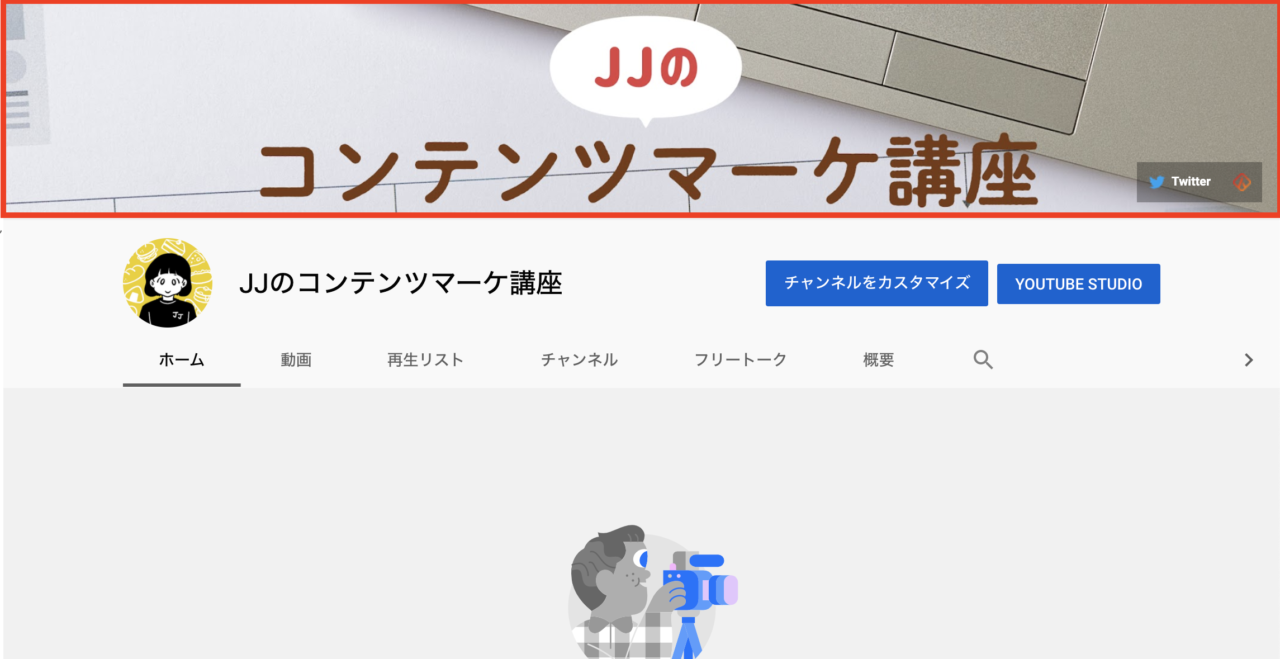
出典:YouTube
チャンネルアートの推奨サイズは2560×1440ピクセルとなっています。ただしPCやモバイル、テレビ画面といった媒体によって見え方が異なるので注意しましょう。設定する際、それぞれのデバイスでの見え方を確認できるので、適宜切り抜きを行いましょう。
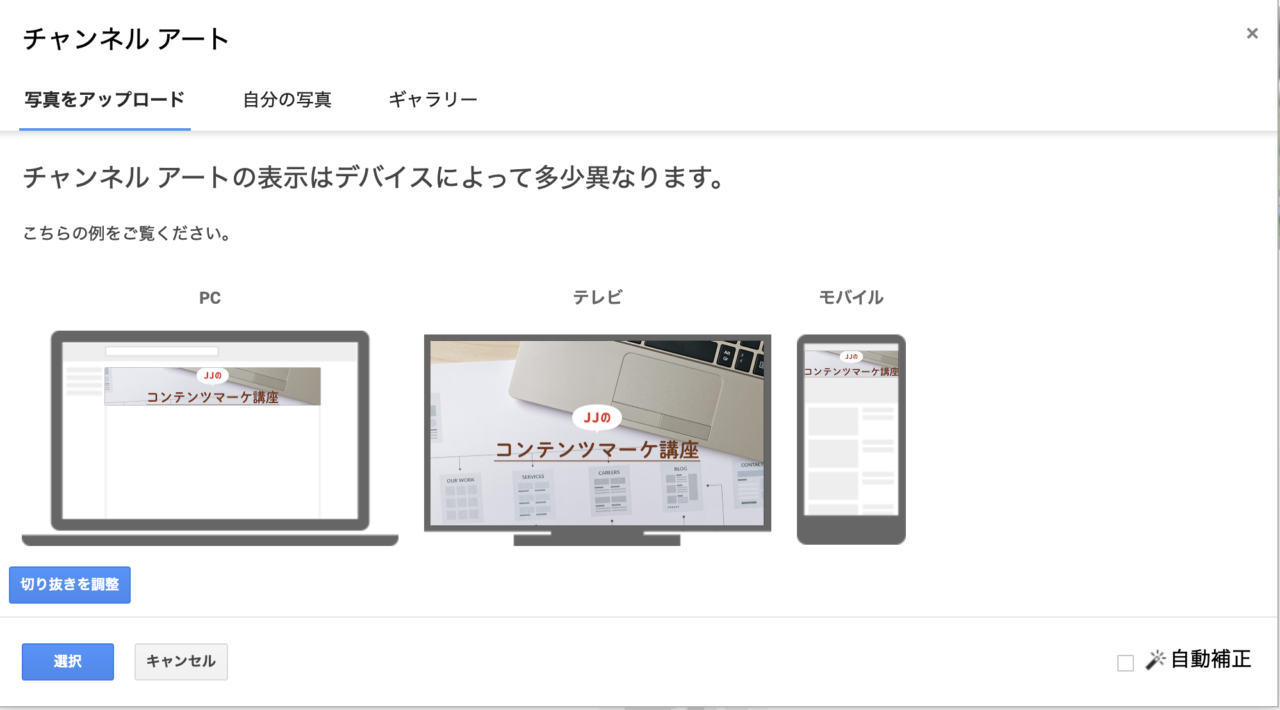
出典:YouTube
説明文
チャンネルの説明文は、いわばプロフィール文のようなものです。そのチャンネルでどのような動画を投稿しているのか、どんな団体・人が運営しているのかなどをわかりやすく伝えましょう。
説明文を追加するには、まず、自身のチャンネルから「チャンネルをカスタマイズ」を選択します。
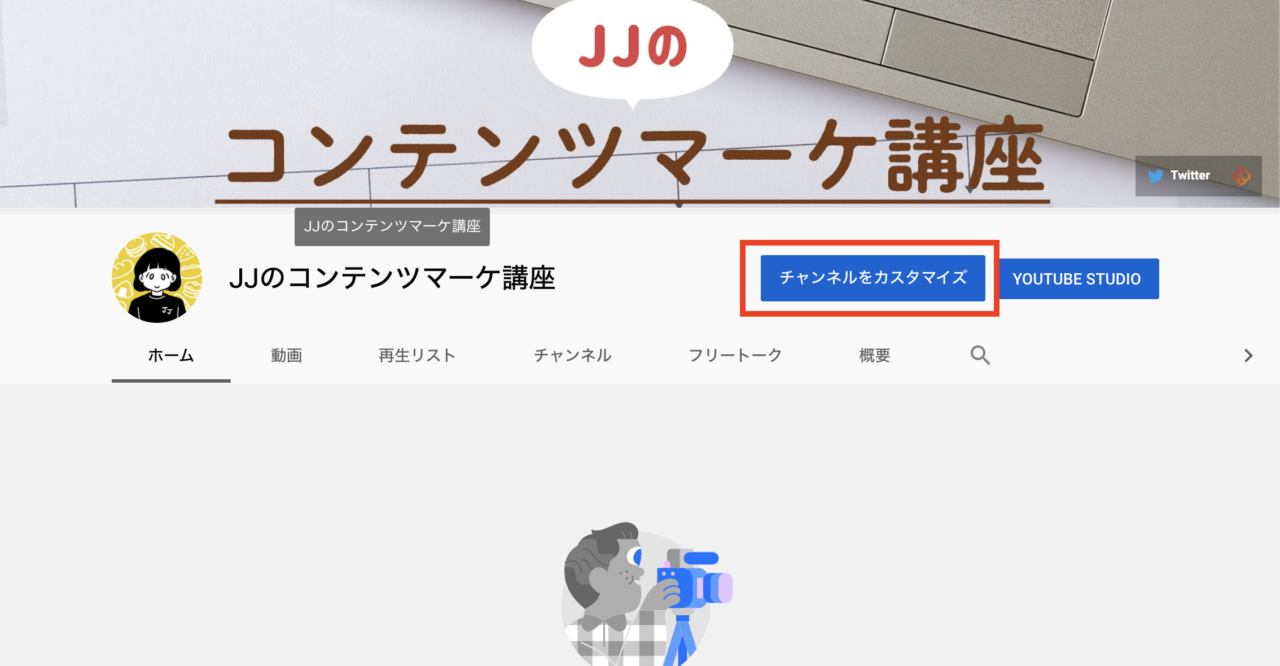
出典:YouTube
「概要」から「説明」の下にある「チャンネルの説明」をクリックすると自由に説明文を追加できます。
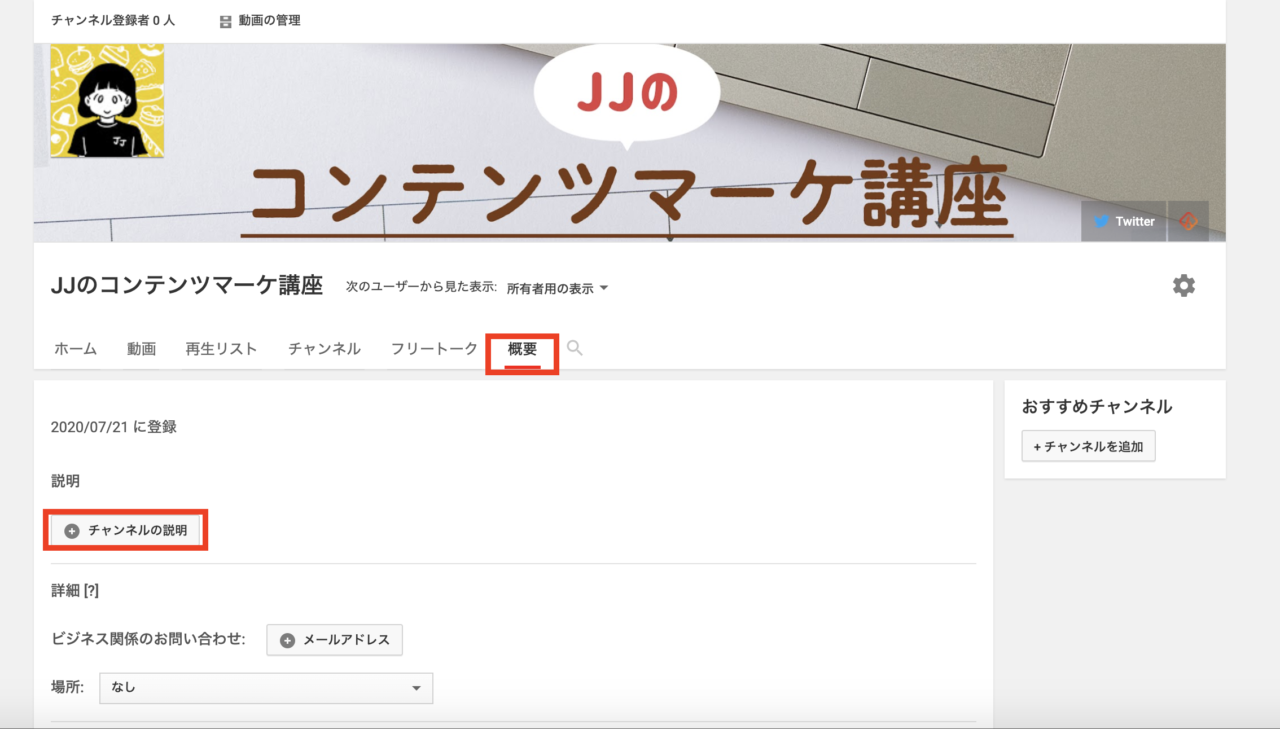
出典:YouTube
チャンネルの説明文を作成する際は、以下のような点に気をつけましょう。
- チャンネルの概要が端的にわかりやすく説明されているか
- そのチャンネルを視聴するメリットが伝わるか
- ターゲット層に刺さるキーワードを使用しているか
メールアドレスの追加
メールアドレスを登録すると、視聴者と直接連絡を取ることができます。自社のお問い合わせ用のアドレスなどを入力しておくと、視聴者とスムーズに連絡が取れるでしょう。
「概要」の「詳細」欄で「メールアドレス」をクリックすると、メールアドレスを追加できます。
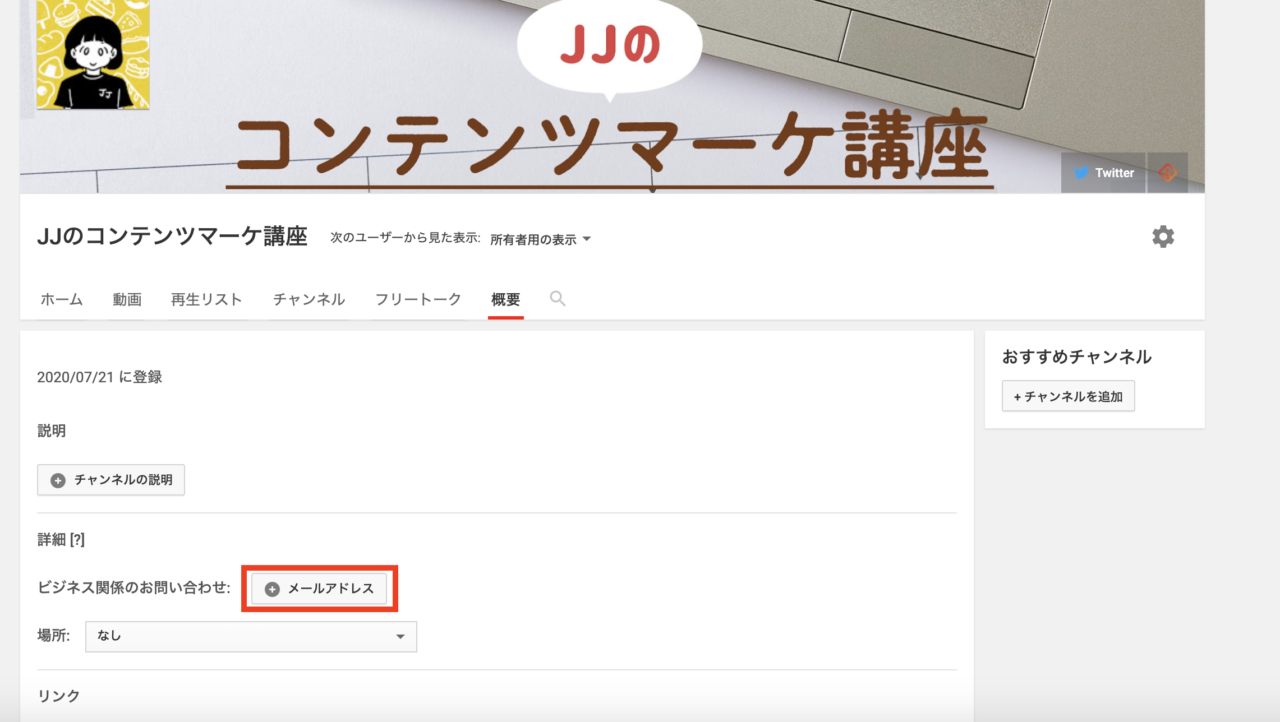
出典:YouTube
メールアドレスは公開されるので、公開したくないアドレスは載せないように注意しましょう。
リンクの追加
自社サイトやSNSなどのリンクを追加することで、ユーザーとの接点が増えます。漏れなく追加するようにしましょう。
ページをさらにスクロールすると「リンク」という欄が出てくるので、自社サイトやSNSへのリンクを貼り付けます。
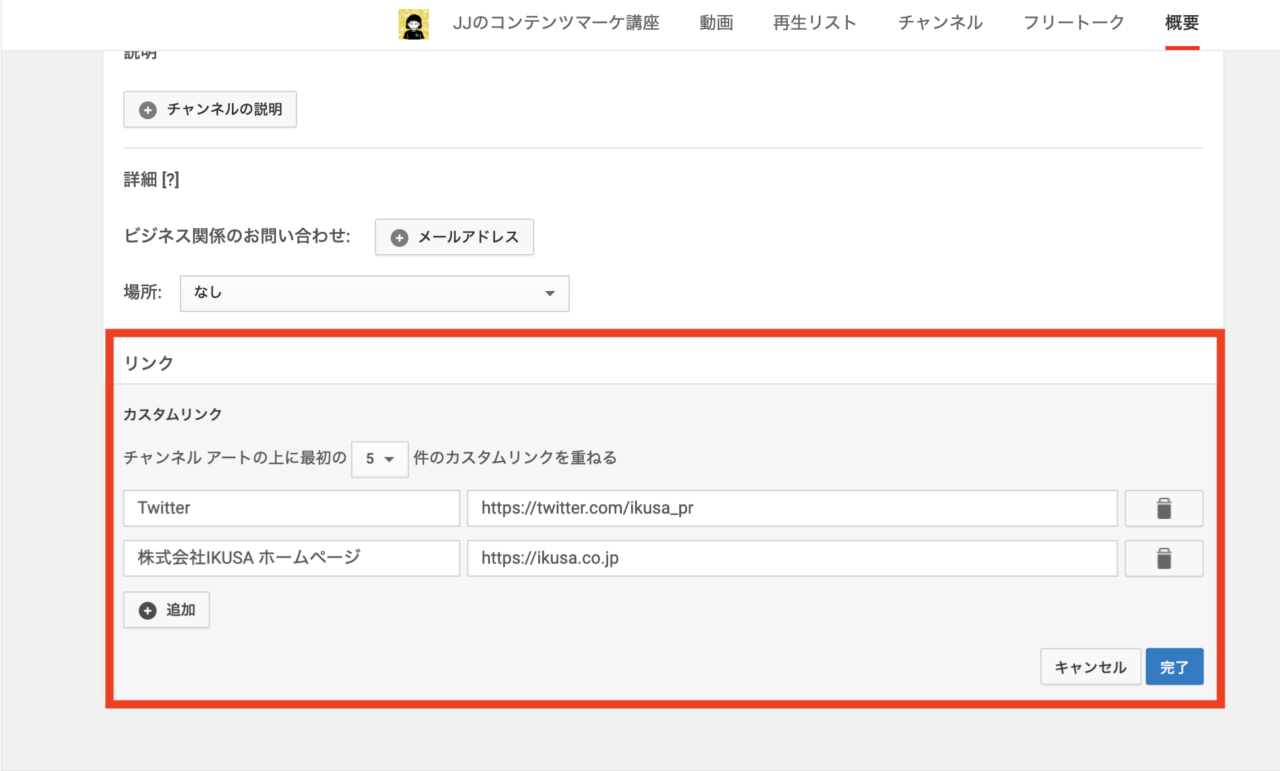
出典:YouTube
追加したリンク先は、チャンネルトップのチャンネルアート にアイコンが表示されるようになります。
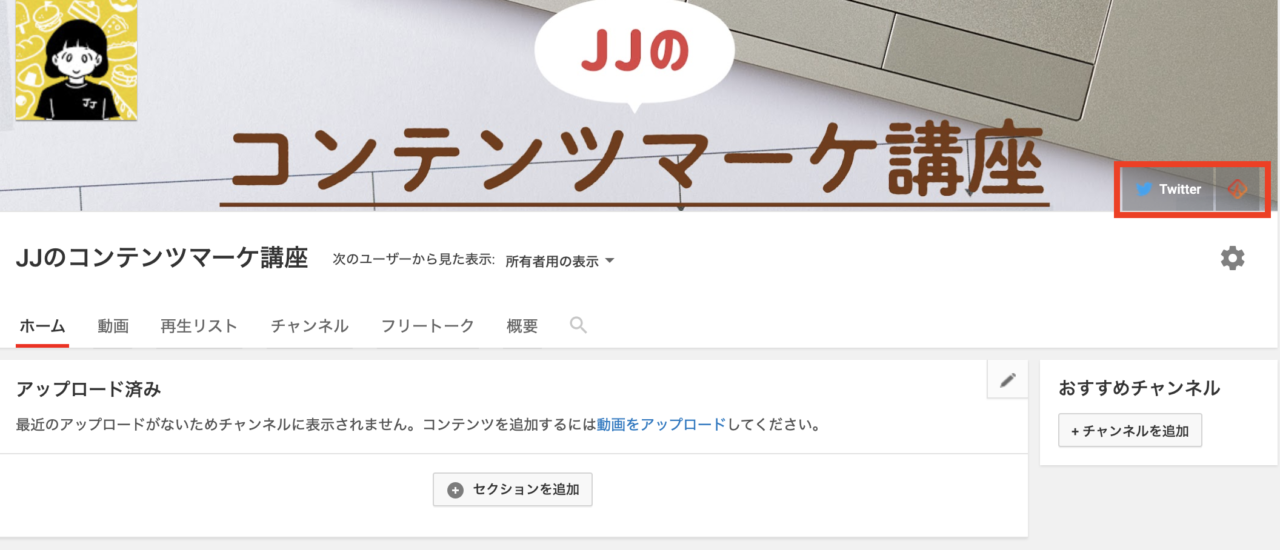
出典:YouTube
管理者の追加
管理者を追加することで、各々がわざわざチャンネル作成時のGoogleアカウントでログインし直さなくても、動画を管理できるようになります。
トップページの3本線のメニューをクリックし、「設定」を選びます。
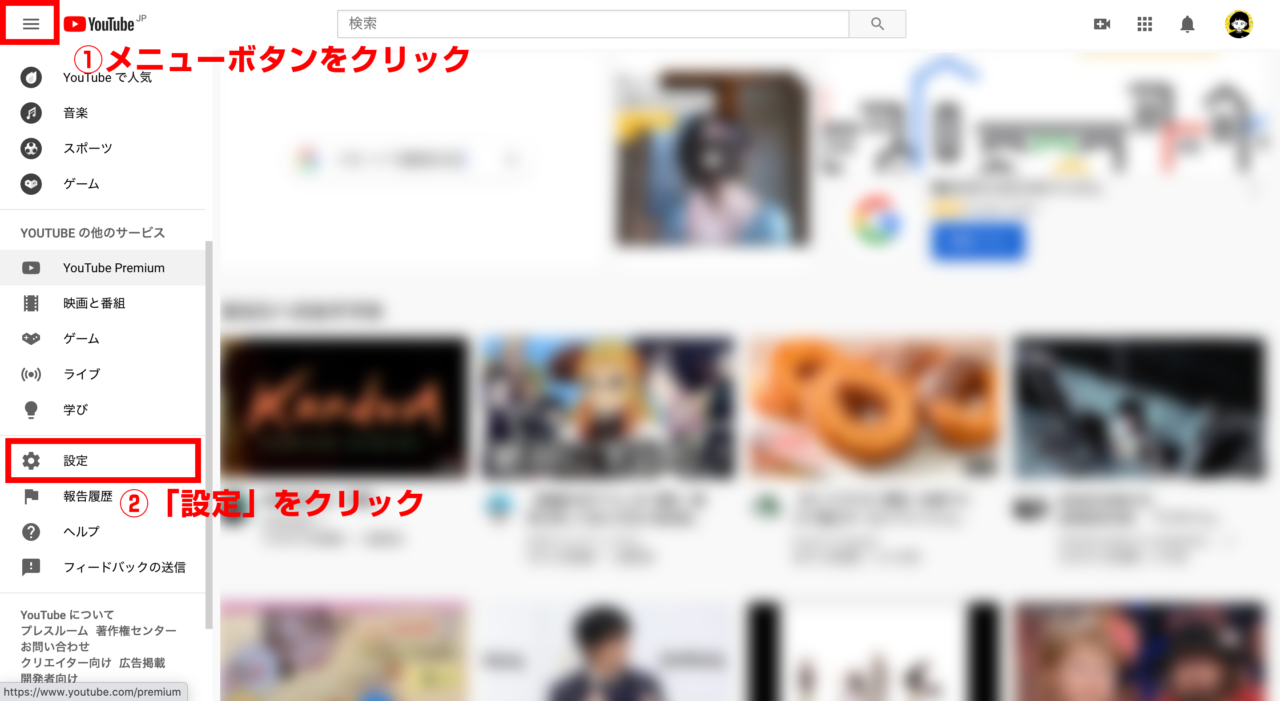
出典:YouTube
「管理者を追加または削除する」を選択します。
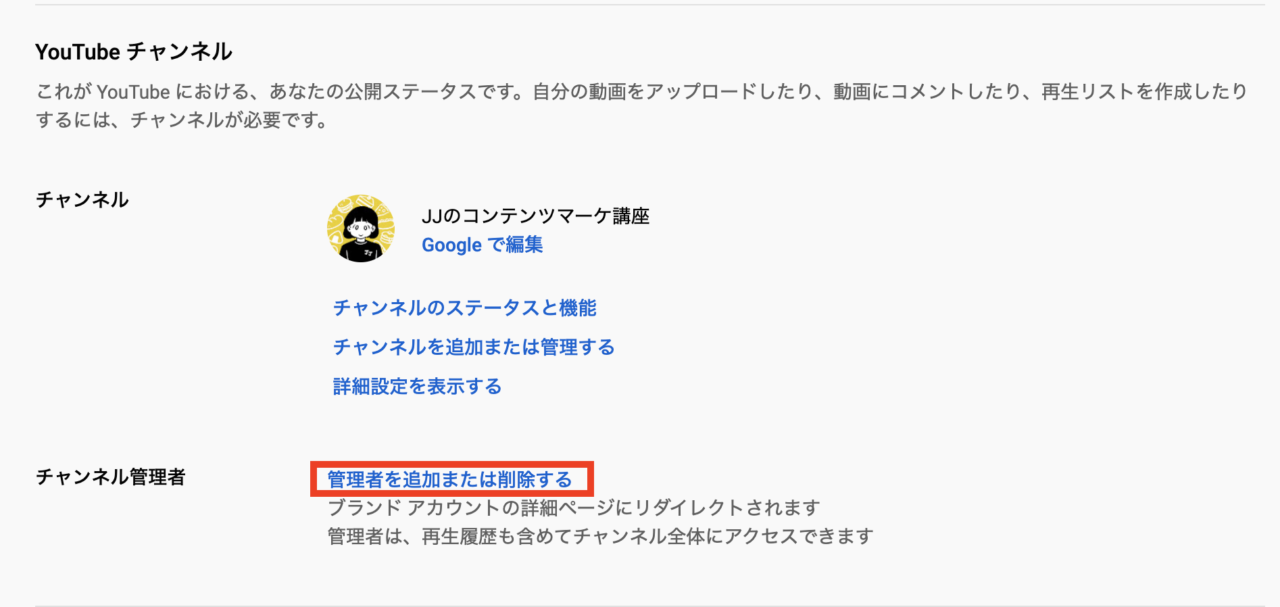
出典:YouTube
青色の「権限を管理」ボタンをクリックし、
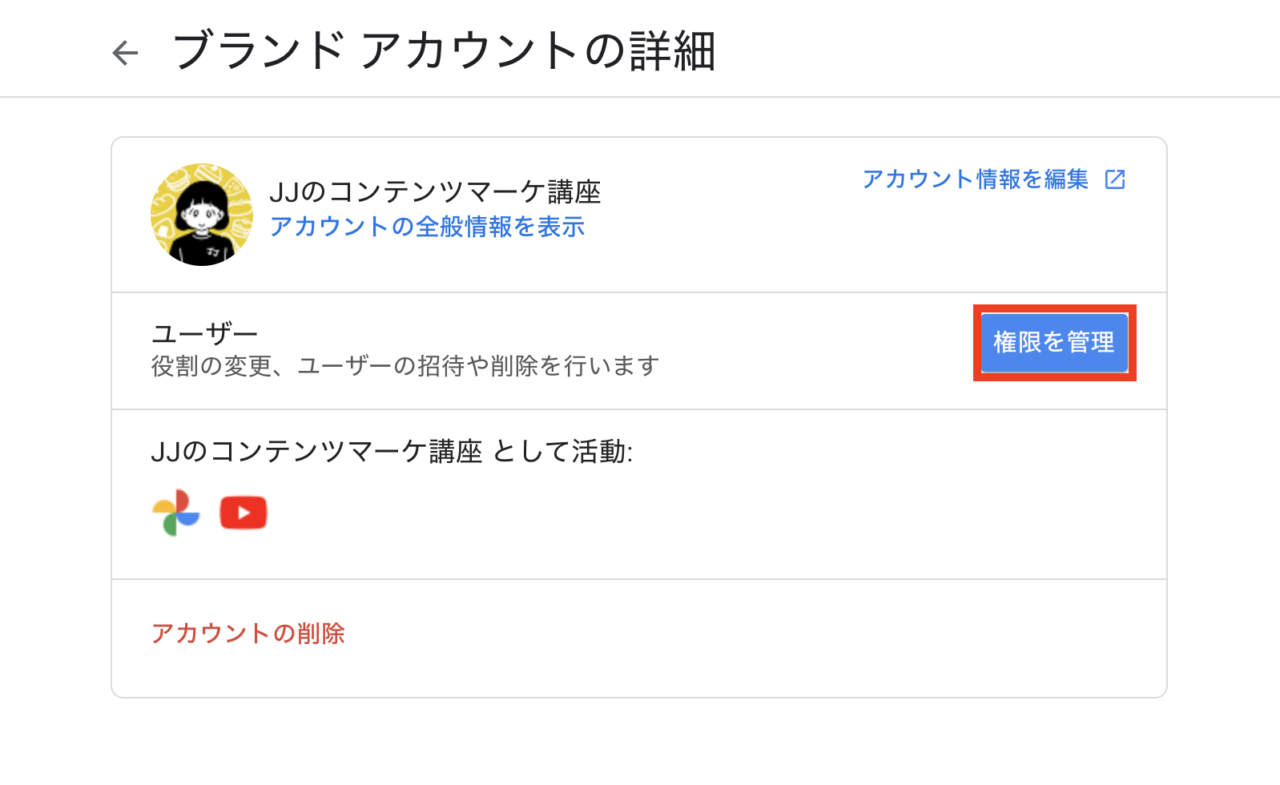
出典:YouTube
右上の人のアイコンをクリックし、招待したい人のメールアドレスを入力すると、権限を与えることができます。
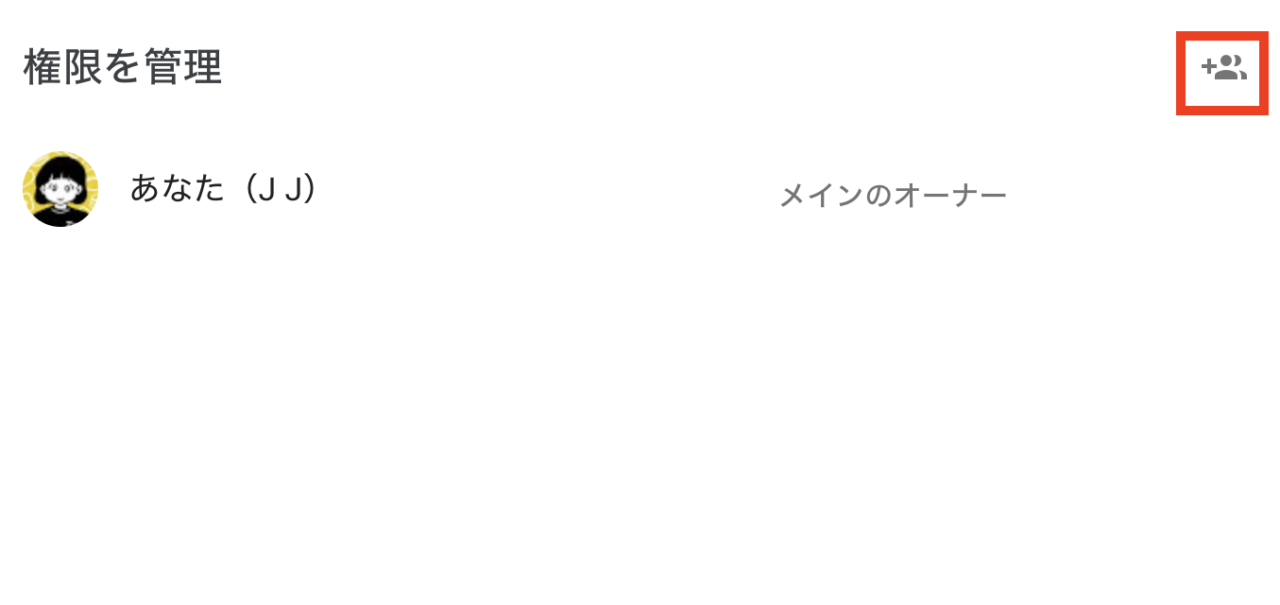
出典:YouTube
ビジネスアカウントを活用し、YouTubeマーケティングを行おう
アカウントの作成ができたら、動画を作成し、投稿してみましょう。
動画はただやみくもに作れば良いというものではありません。ターゲットはどのような層なのか、ターゲットに対して何を伝えたいのかを明確にしましょう。また、YouTubeにアップした動画を自社のSNSやホームページで紹介するなど、他のチャネルとの連携も重要となってきます。
YouTubeマーケティングの詳細は、こちらの記事をお読みください。
YouTubeマーケティングの手法4選|効果や成功の秘訣も解説
まとめ

本記事では、YouTubeでのビジネスアカウントの作り方をご説明しました。
株式会社IKUSAは、YouTubeを用いた動画マーケティングの監修を行っています。方向性の策定からチャンネルアートや動画といったクリエイティブ制作まで行っておりますので、お気軽にご相談ください。
お問い合わせはこちら




